win10隆重的推出,好多人都选择了升级win10,但是升级之后出现了好多为问题,有一个就是桌面图标排序后不能保存,那么如何解决呢?下面小编就根据自己的亲身经验给大家介绍一下如何解决桌面图标排序后不能保存的问题吧。

1、遇到这样的系统问题我们一般都会选择修改注册表,打开注册表“Windows+r”输入“regedit”点击确定。

2、之后找到“HKEY_CLASSES_ROOT\Wow6432Node\CLSID\{42aedc87-2188-41fd-b9a3-0c966feabec1}\InProcServer32\和HKEY_CLASSES_ROOT\CLSID\{42aedc87-2188-41fd-b9a3-0c966feabec1}\InProcServer32\&;,之后将其数值数据替换为“%SystemRoot%\system32\windows.storage.dll”。

3、完成之后退出,看一下是否可以保存设置,如果可以就重启电脑。
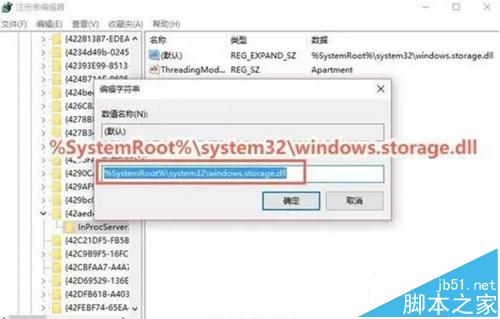
4、获取权限的方法。InProcServer32键值上右键找到权限,选择“高级”,之后将所有者处点击“更改”,在弹出的对话框中找到“高级–立即查找”,找到administrators双击之后点击“确定”。
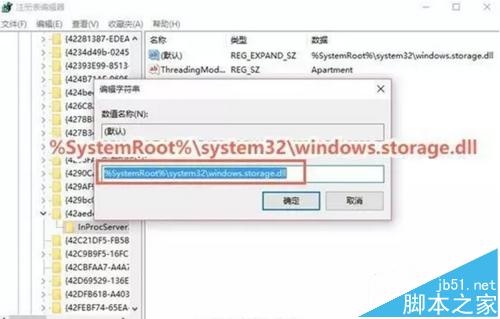
5、之后选择”替换子容器和对象的所有者”和”使用可从此对象继承的权限项目替换所有子对象的权限项目”之后再点击应用,然后在InProcServer32的权限界面将“administrators”选择完全控制权限确定。
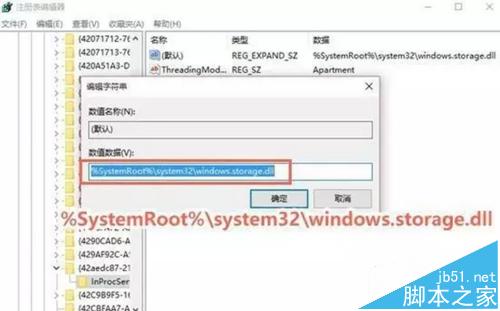
6、完成以上的操作就可以解决win10桌面图标排序后不能保存的问题了。

相关推荐:
win10设置任务栏显示应用图标的教程
win10怎么这只让任务栏图标居中显示?
电脑右下角Win10免费升级的提示图标怎么删除?
 咨 询 客 服
咨 询 客 服